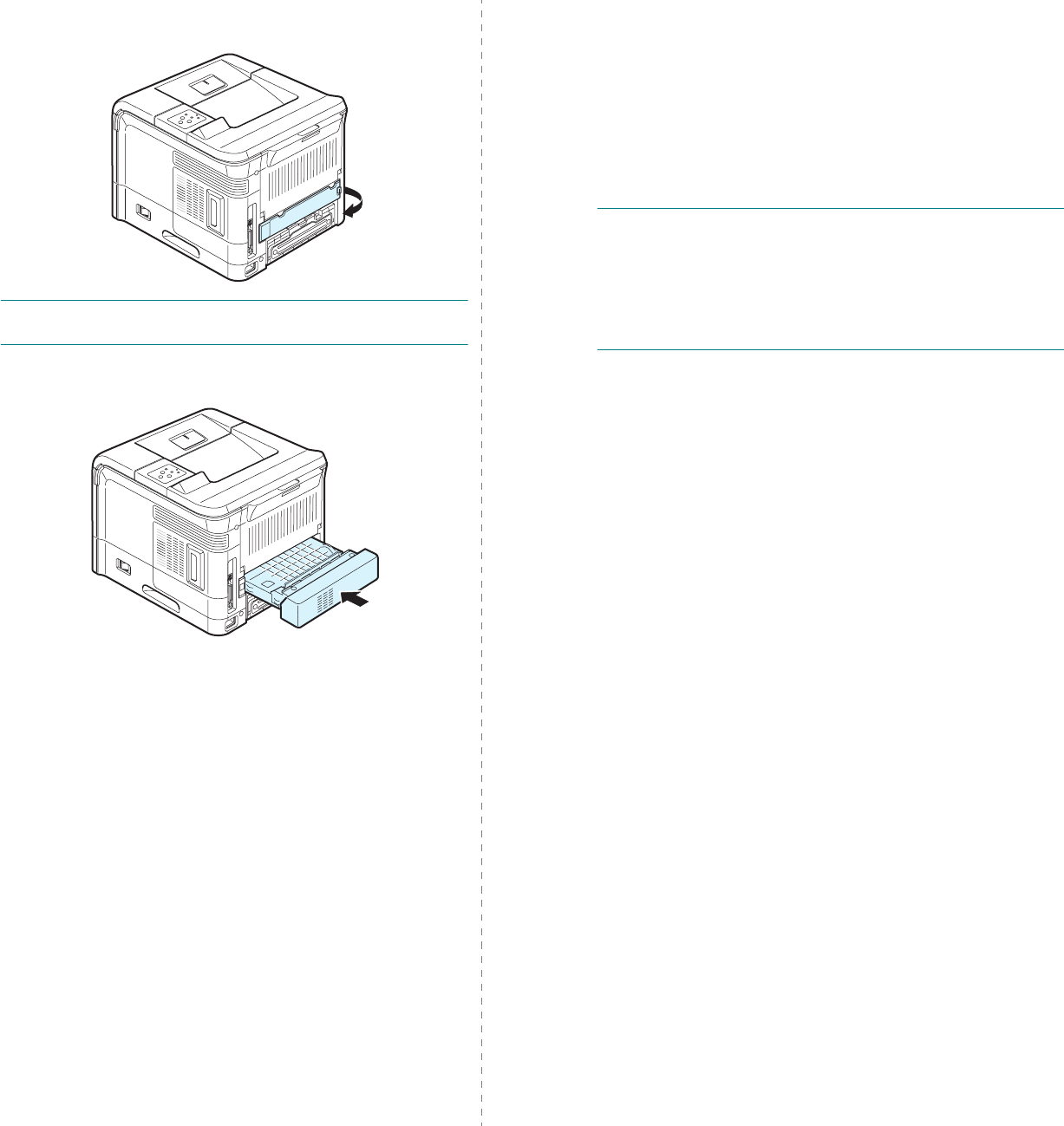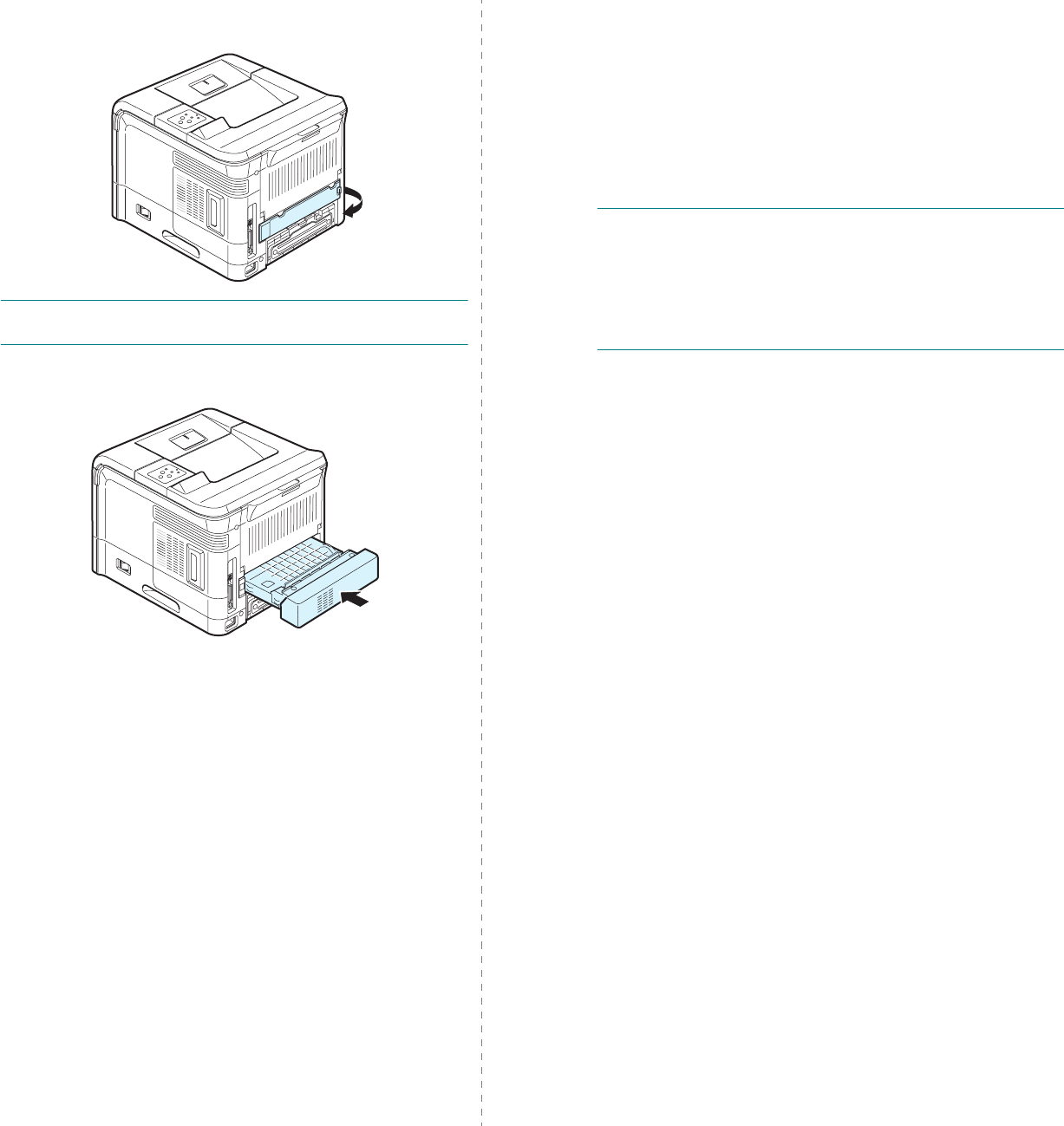
Installation des accessoires optionnels de l’imprimante
9.10
3
Retirez le couvercle du logement du module recto-verso
situé à l’arrière de l’imprimante.
R
EMARQUE
:
Remettez le couvercle en place quand le module
recto-verso n’est pas utilisé.
4
Poussez totalement le module recto dans son logement
jusqu’à ce qu’il soit fixé en position.
5
Rebranchez le cordon d’alimentation et le câble de
l’imprimante, puis mettez celle-ci
sous tension
.
Après l’installation du module recto-verso, vous devez spécifier
qu’un module est installé dans la fenêtre des propriétés de
l’imprimante.
1
Cliquez sur le bouton
Démarrer
de Windows.
2
Sous Windows 9x/Me/NT4.0/2000, sélectionnez
Paramètres
, puis
Imprimantes
.
Sous Windows XP/2003, sélectionnez
Imprimantes et
télécopieurs
.
3
Sélectionnez l’icône de l’imprimante
Samsung
ML-3560
Series
PCL 6
ou de l’imprimante
Samsung
ML-3560
Series
PS
.
4
Cliquez à l’aide du bouton droit de la souris sur l’icône
d’imprimante et sélectionnez
Propriétés
.
5
Dans les propriétés PCL 6, cliquez sur l’onglet
Imprimante
et cochez
Module recto-verso
.
Dans les propriétés PS, cliquez sur l’onglet
Option du
dispositif
et sélectionnez
Installé
dans la liste
déroulante
Module recto-verso
.
6
Cliquez sur
OK
.
Impression recto-verso
Après l’installation du module recto-verso, vous pouvez
imprimer des deux côtés du papier. Avant d’imprimer, décidez
de l’orientation de vos documents.
Les choix suivants sont disponibles :
• Bord long : permet de relier un document dans le style
d’un livre.
• Bord court : reliure souvent utilisée pour les documents
de type calendrier.
R
EMARQUES
:
• N’imprimez pas sur les deux faces d’étiquettes, des
transparents, d’enveloppes ou de papier épais, sous peine
de provoquer des bourrages et d’endommager l’imprimante.
• Pour imprimer en recto-verso, utilisez uniquement les
formats de papier suivants : A4, Lettre, Legal et Folio, avec
un grammage de 75 à 90 g/m
2
.
Il existe deux méthodes pour activer ou désactiver l’impression
recto-verso:
À l’aide des menus du panneau de commande
Vous pouvez utiliser l’option
Recto-verso
du menu
Mise en
page
pour effectuer une impression recto-verso. Le cas
échéant, une fois le mode d’impression recto-verso sélectionné,
définissez l’option
Margu Rec/Ver
du même menu.
Pour plus d’informations sur l’utilisation du menu du panneau
de commande, reportez-vous à la page 3.3.
À partir du logiciel d’application
Vous pouvez utiliser la fenêtre des propriétés du pilote
d’impression. Pour plus d’informations, consultez le
Section
Logiciel
.